支付宝商家服务如何添加门店
1、打开支付宝软件页面
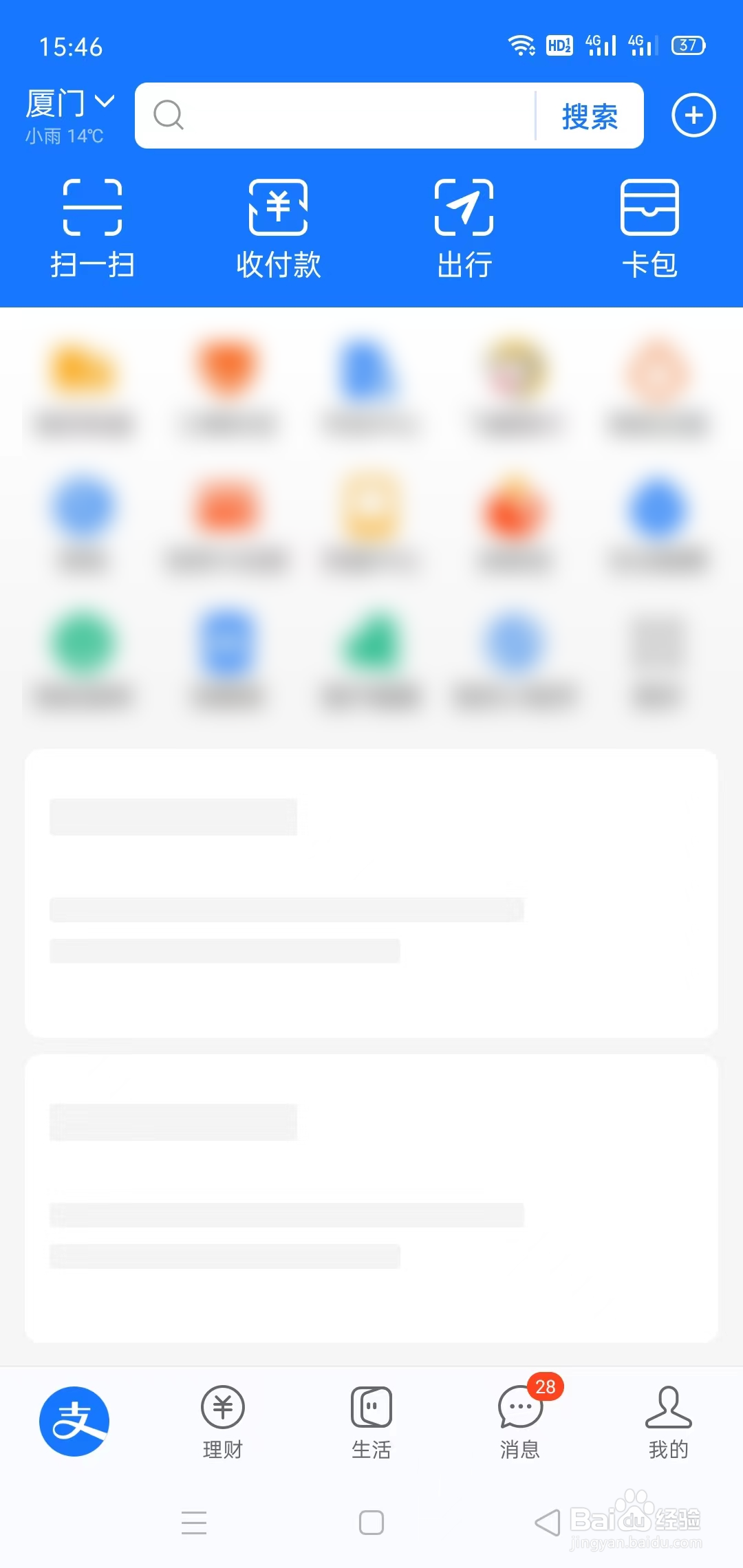
2、点下我的,打开我的页面
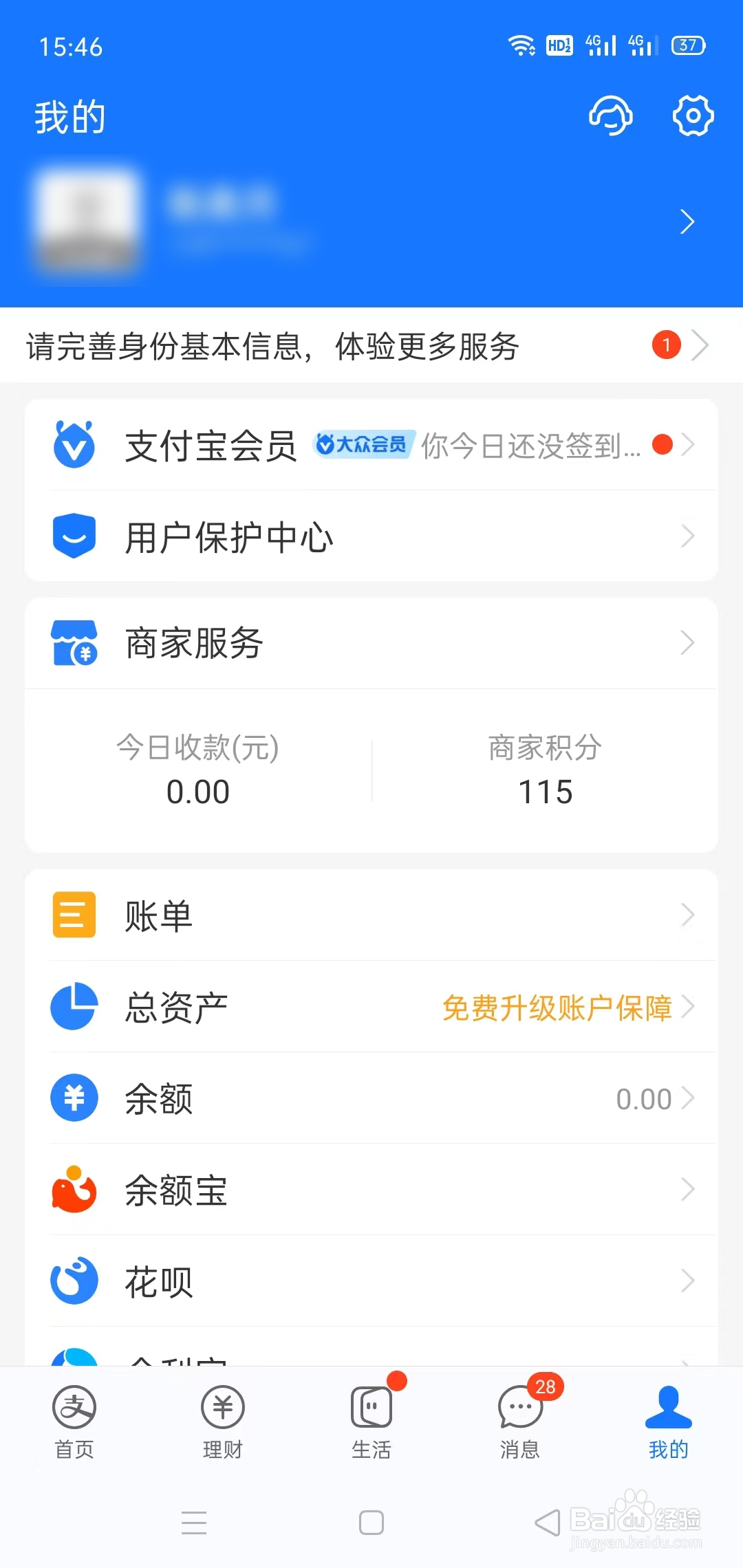
3、点下商家服务,打开商家服务页面
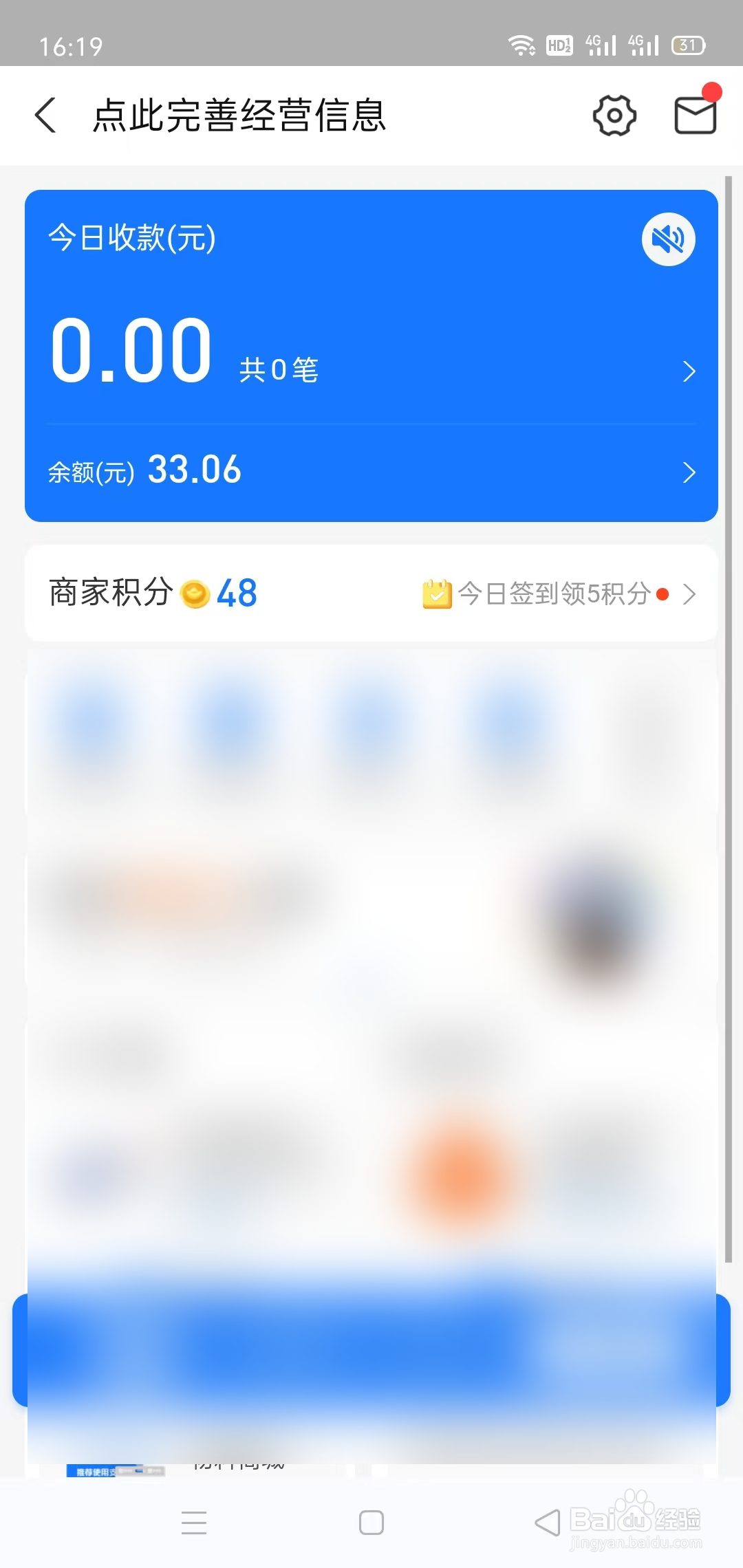
4、点下右上角设置图标, 打开我的页面
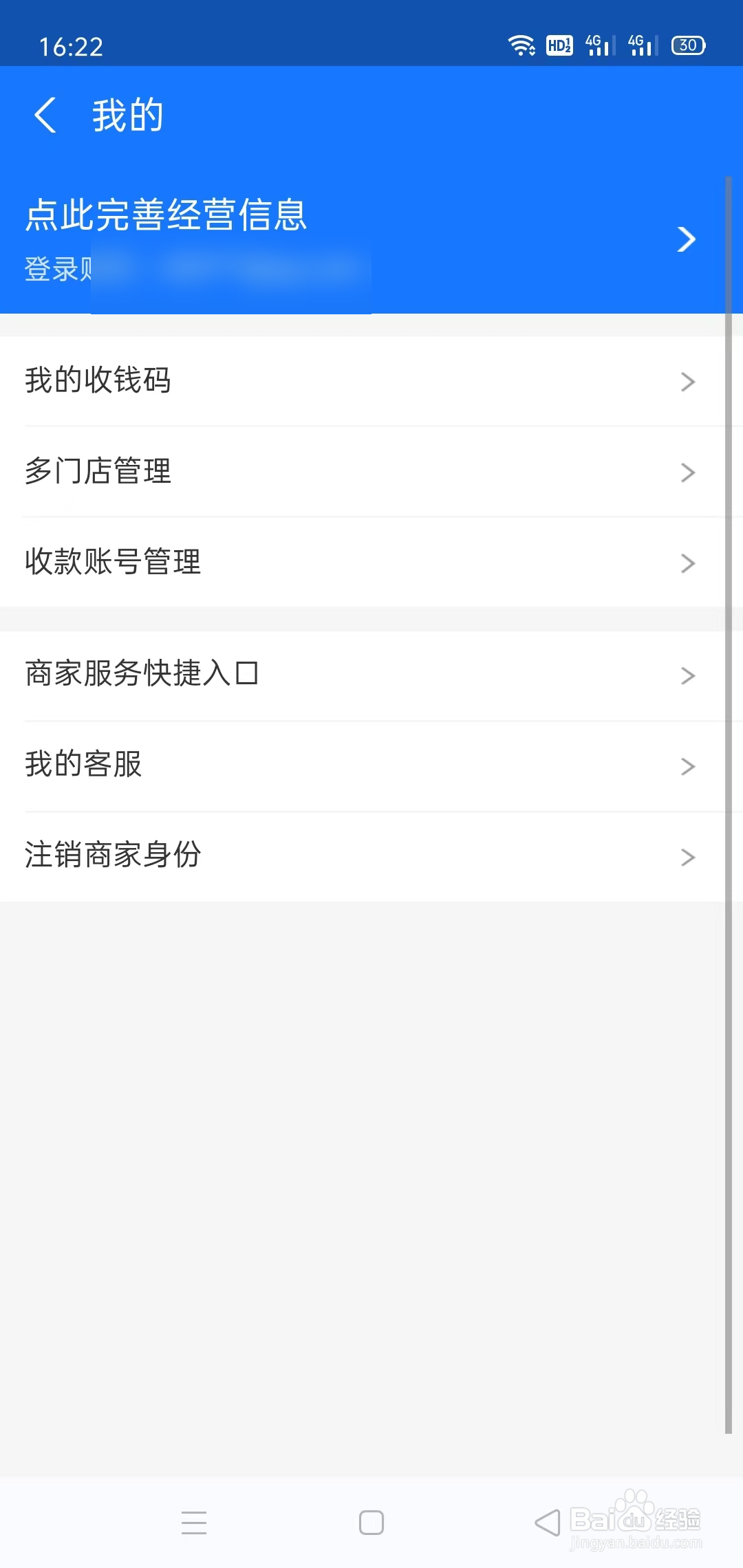
5、点下多门店管理,打开多门店管理页面
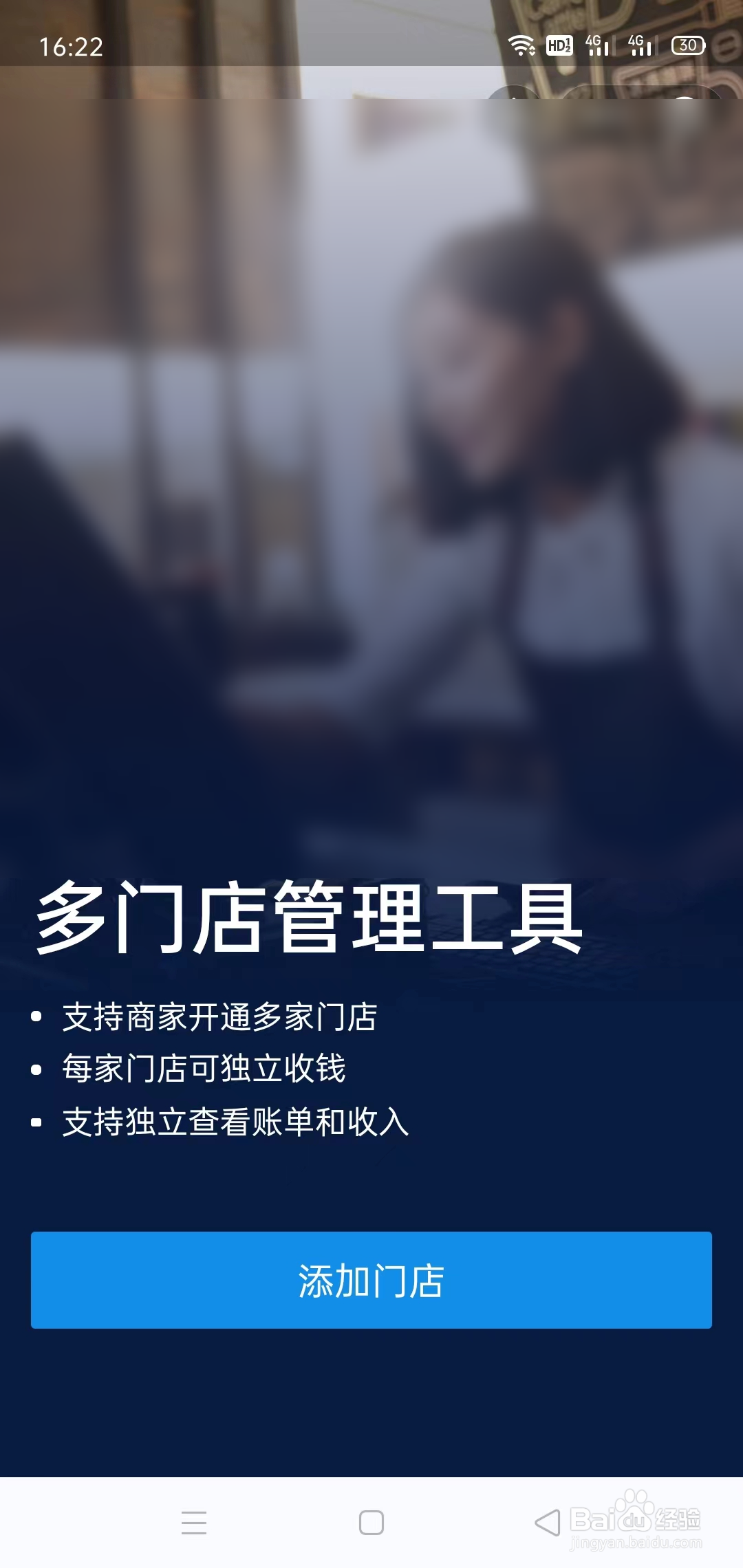
6、点下添加门店,打开添加门店页面
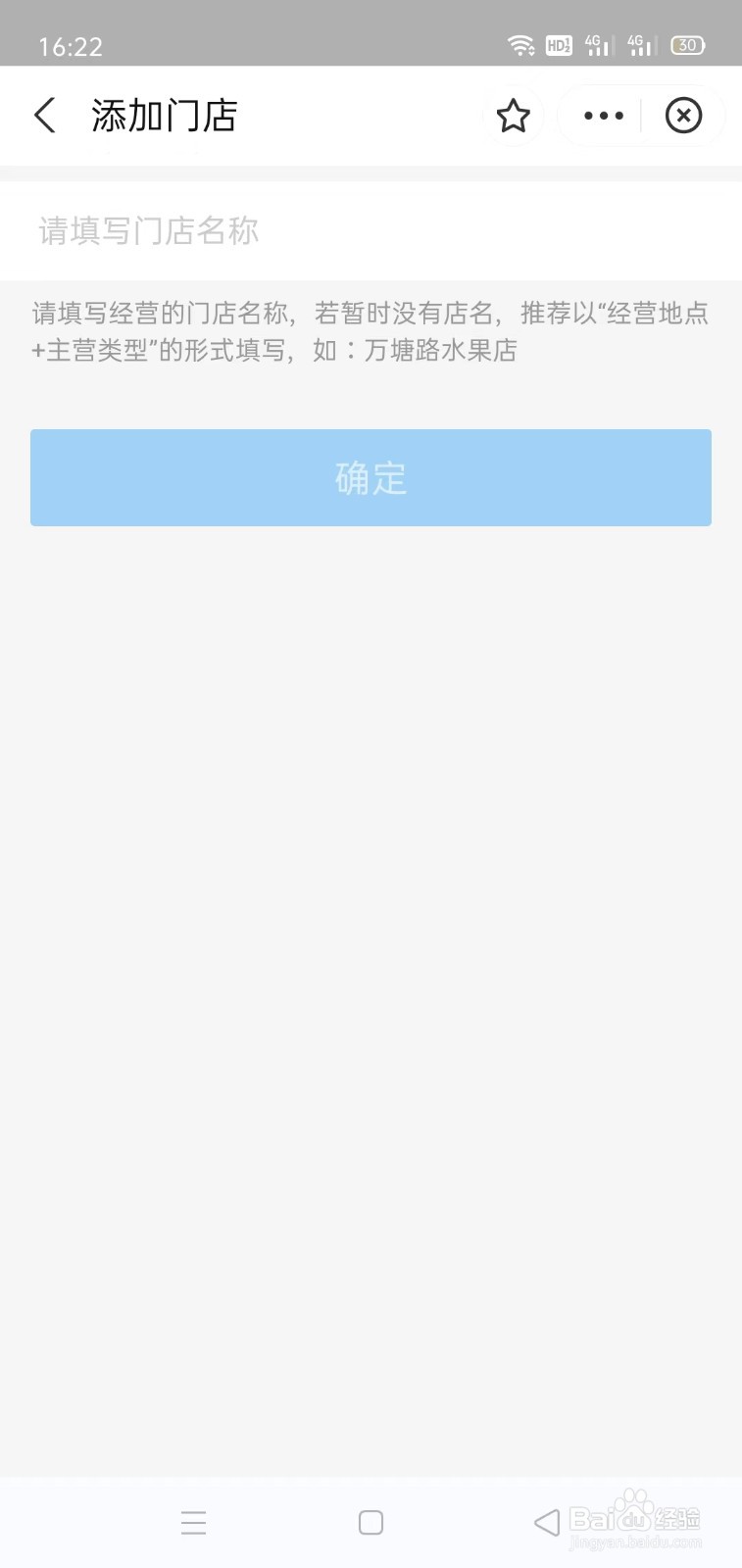
7、设置下门店名称就可以点击确定按钮
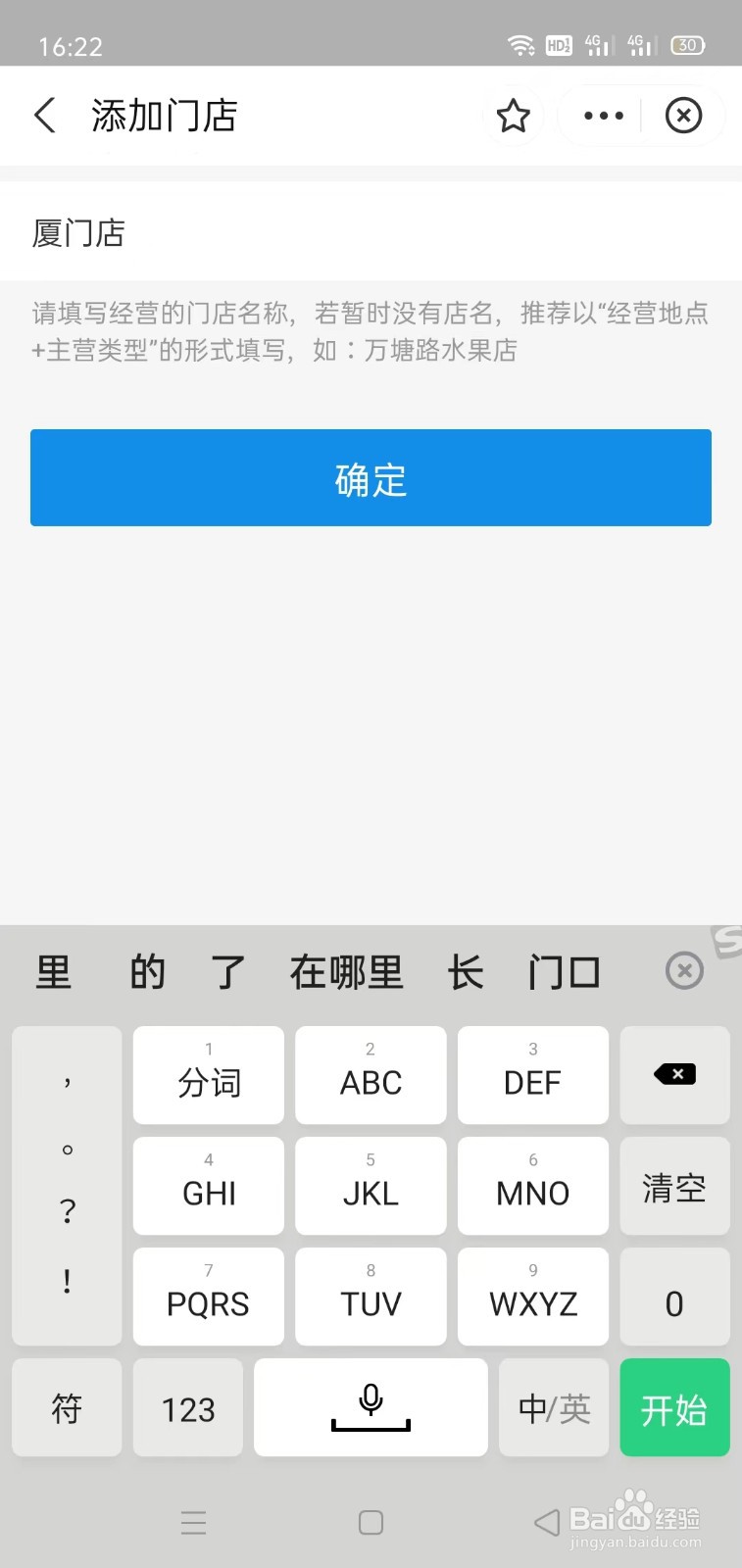
8、点下确定按钮就完成门店添加了
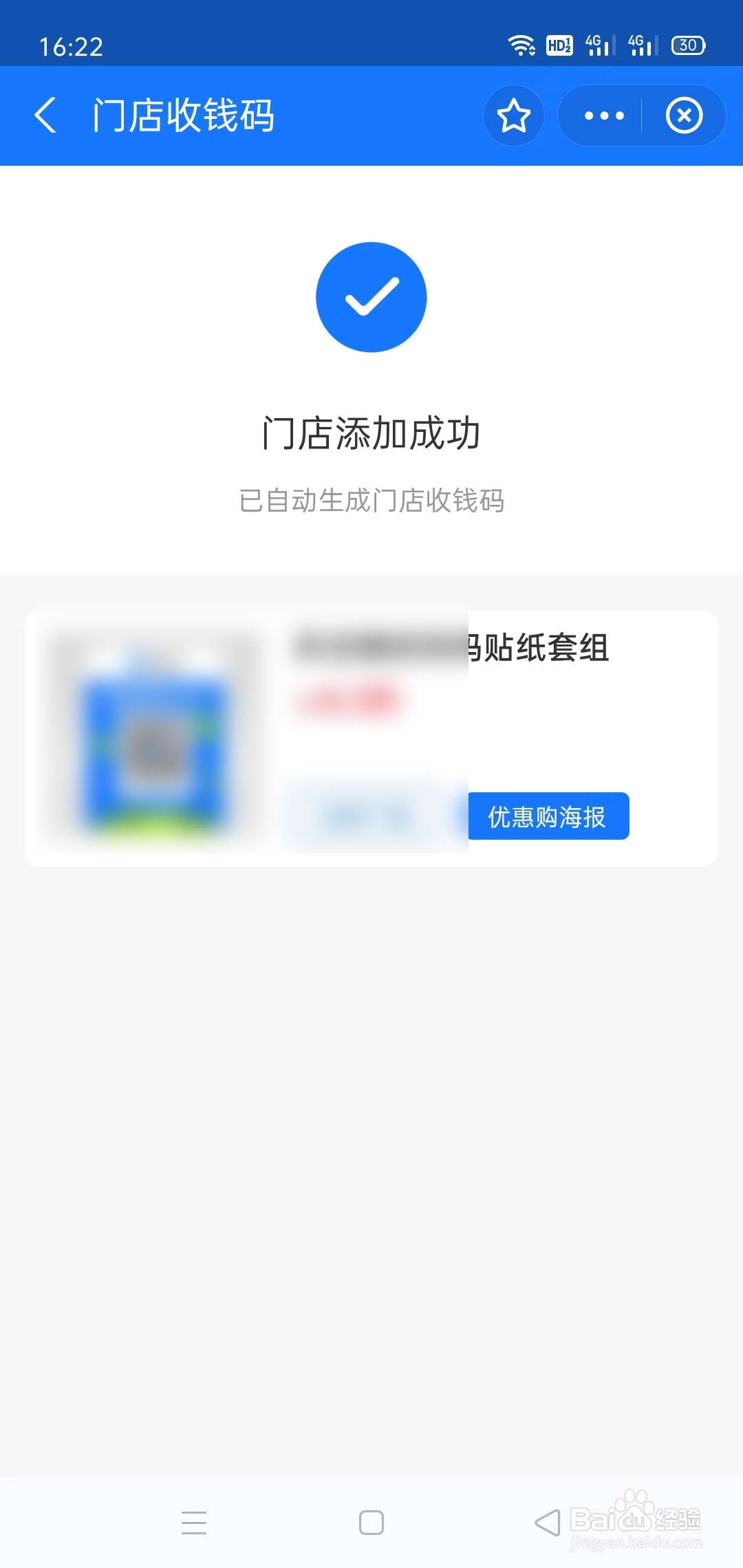
9、总结:
1打开支付宝软件页面
2点下我的,打开我的页面
3点下商家服务,打开商家服务页面
4点下右上角设置图标, 打开我的页面
5点下多门店管理,打开多门店管理页面
6点下添加门店,打开添加门店页面
7设置下门店名称就可以点击确定按钮
8点下确定按钮就完成门店添加了
声明:本网站引用、摘录或转载内容仅供网站访问者交流或参考,不代表本站立场,如存在版权或非法内容,请联系站长删除,联系邮箱:site.kefu@qq.com。
阅读量:66
阅读量:35
阅读量:57
阅读量:126
阅读量:24